
მომხმარებელი არ არის დაზღვეული კომპიუტერის მონაცემების დაკარგვისგან, ან გარე დისკზე. ეს შეიძლება მოხდეს დისკის ავარია, ვირუსული თავდასხმის, მკვეთრი დარღვევის ძალა, არასწორი მოხსნა მნიშვნელოვანი მონაცემები, გვერდის ავლით კალათაში, ან კალათაში. Polbie, თუ გასართობი ინფორმაცია ამოღებულია, მაგრამ თუ ღირებული მონაცემები ღირებული იყო მედიაზე? დაკარგული ინფორმაციის აღსადგენად, არსებობს სპეციალური საშუალებები. ერთ-ერთი საუკეთესო მათგანი R-Studio- ს უწოდებენ. მოდი ვისაუბროთ, თუ როგორ გამოიყენოთ R-Studio.
მონაცემთა აღდგენა მყარ დისკზე
პროგრამის ძირითადი ფუნქციაა დაკარგული მონაცემების აღდგენა.
იპოვონ დისტანციური ფაილი, შეგიძლიათ პირველად იხილოთ დისკის დანაყოფის შინაარსი, სადაც იგი მდებარეობს. ამისათვის დააჭირეთ დისკის დანაყოფის სახელს და დააჭირეთ ღილაკს ზედა პანელზე "შოუ დისკი კონტენტი".
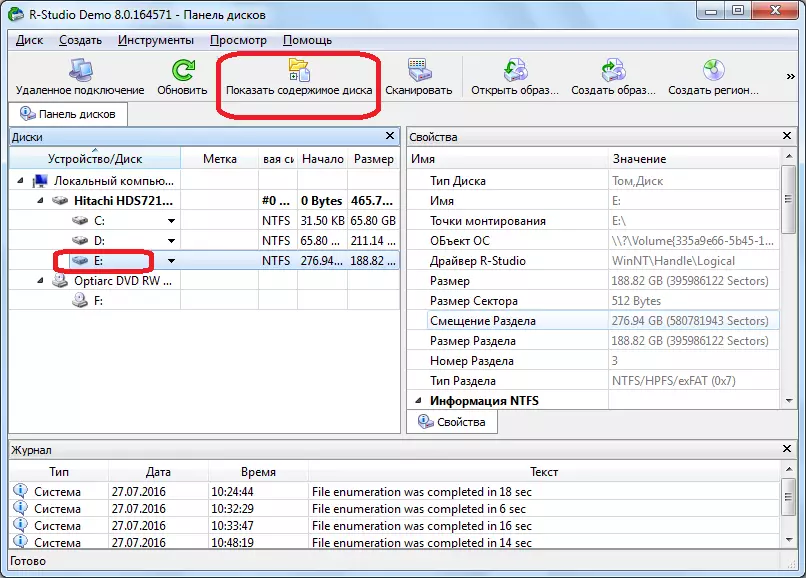
R- სტუდიის პროგრამის დისკზე ინფორმაციის დამუშავება იწყება.
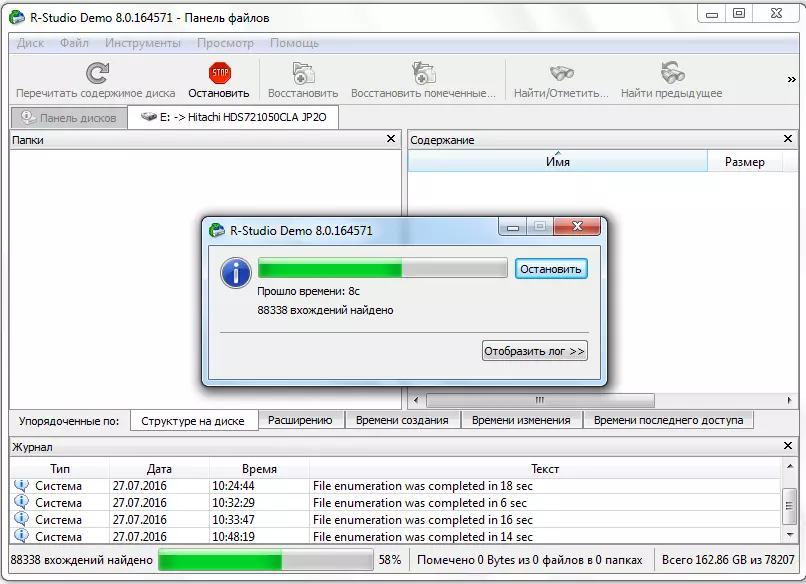
დამუშავების პროცესის დასრულების შემდეგ, ჩვენ შეგვიძლია დავიცვათ დისკი ამ სექციაში მდებარე ფაილებსა და საქაღალდეებს, მათ შორის წაშლილი. წაშლილი საქაღალდეები და ფაილები წითელი ჯვრისგან აღინიშნება.
სასურველი საქაღალდის ან ფაილის აღსადგენად, ჩვენ გამშვები პუნქტით აღვნიშნავთ, და დააჭირეთ ღილაკს Toolbar "Restore აღინიშნება".

ამის შემდეგ, ფანჯარა გატეხილია, რომელშიც ჩვენ უნდა მიუთითოთ აღდგენის პარამეტრების მითითება. ყველაზე მნიშვნელოვანი არის განსაზღვროს დირექტორია, სადაც საქაღალდე ან ფაილი აღდგება. მას შემდეგ, რაც ჩვენ შევარჩიეთ შენახვა დირექტორია, და თუ გსურთ, თქვენ გააკეთეთ სხვა პარამეტრები, დააჭირეთ "დიახ" ღილაკს.
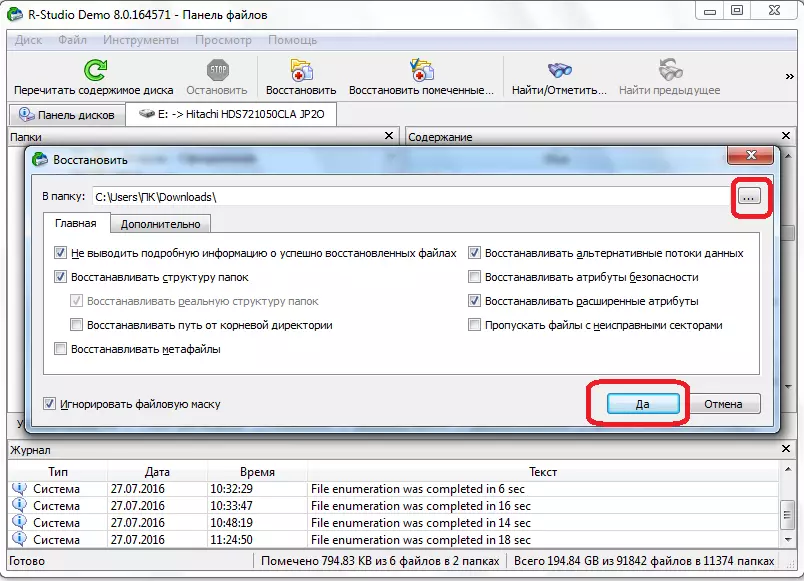
ამის შემდეგ, ფაილი აღდგენილია დირექტორიაში, რომელიც ადრე მივუთითეთ.
აღსანიშნავია, რომ პროგრამის დემო ვერსიაში შეგიძლიათ მხოლოდ ერთი ფაილის აღდგენა ერთდროულად, შემდეგ კი 256 კბ-ზე მეტი ზომა. თუ მომხმარებელი შეიძინა ლიცენზია, შეუზღუდავი ზომის ფაილების და ფოლდერების ჯგუფის აღდგენა ხდება.
ხელმოწერების აღდგენა
თუ თქვენ არ აღმოაჩენთ საქაღალდე ან ფაილს, საჭიროა დისკის ნახვისას, მაშინ ეს იმას ნიშნავს, რომ მათი სტრუქტურა უკვე გატეხილია, ახალი ფაილების დისტანციური ნივთების თავზე, ან სტრუქტურის საგანგებო დარღვევის გამო დისკი თავად მოხდა. ამ შემთხვევაში, დისკის შინაარსის მარტივი ხედვა არ დაეხმარება, და აუცილებელია ხელმოწერების მიხედვით სრულად სკანირება. ამისათვის აირჩიეთ დისკი დანაყოფი ჩვენ გვჭირდება და დააჭირეთ "სკანირების" ღილაკს.
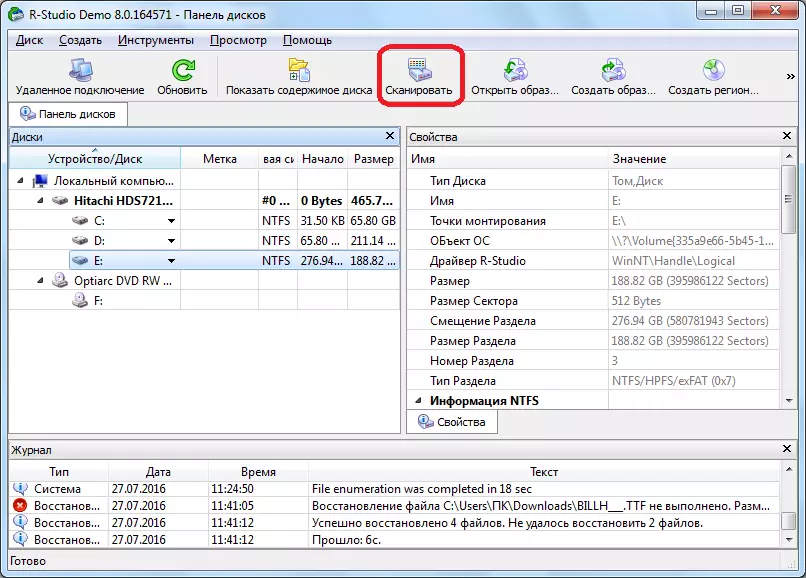
ამის შემდეგ, ფანჯარა იხსნება, რომელშიც შეგიძლიათ დააყენოთ სკანირების პარამეტრები. მოწინავე მომხმარებლებს შეუძლიათ ცვლილებების შეტანა, მაგრამ თუ ასეთი რამ არ არის ძალიან გათვითცნობიერებელი, უმჯობესია აქ რამე შეეხოთ, რადგან დეველოპერებს უმეტეს შემთხვევაში ოპტიმალური პარამეტრები აქვთ. დააჭირეთ ღილაკს "სკანირების" ღილაკს.
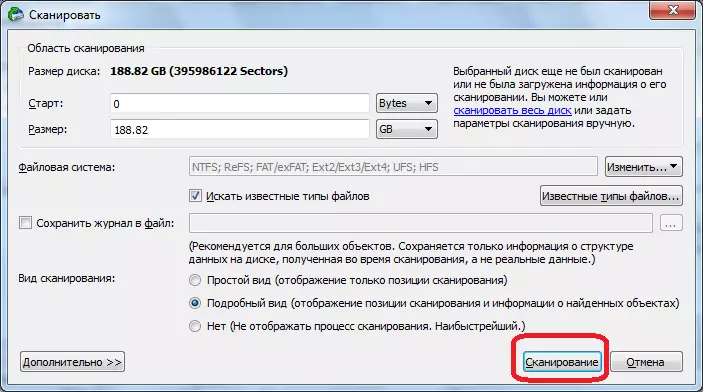
სკანირების პროცესი იწყება. იგი შედარებით დიდი ხნის განმავლობაში იღებს, ასე რომ თქვენ უნდა დაველოდოთ.
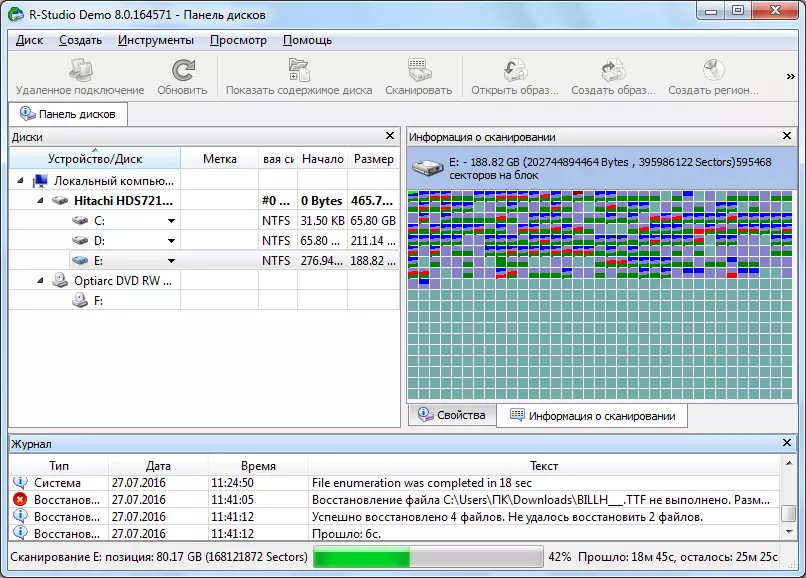
მას შემდეგ, რაც სკანირება დასრულებულია, გადადით ხელმოწერებზე "ხელმოწერებით".

შემდეგ, დააჭირეთ R-Studio პროგრამის მარჯვენა ფანჯარაში წარწერას.
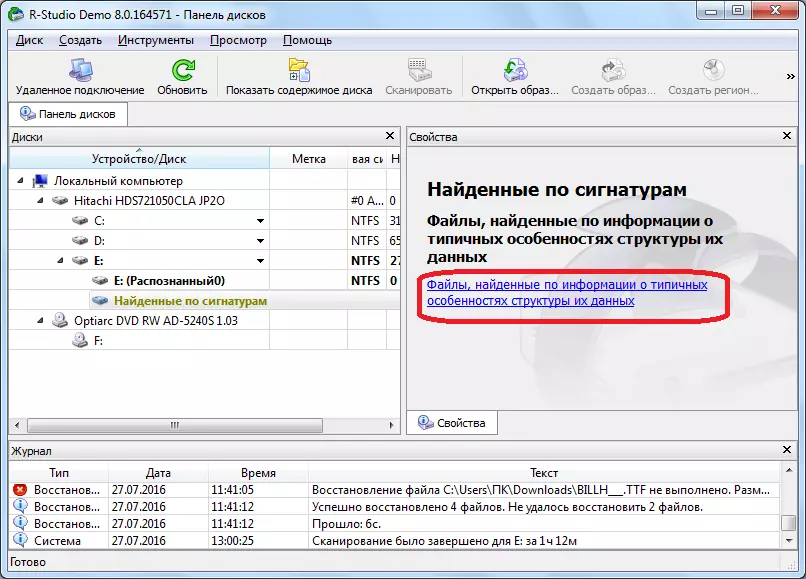
მოკლე მონაცემების დამუშავების შემდეგ, ნაპოვნი ფაილების სია ხსნის. ისინი დაჯგუფებულია ცალკე ფოლდერებში შინაარსის ტიპის მიხედვით (არქივები, მულტიმედია, გრაფიკა და ა.შ.).
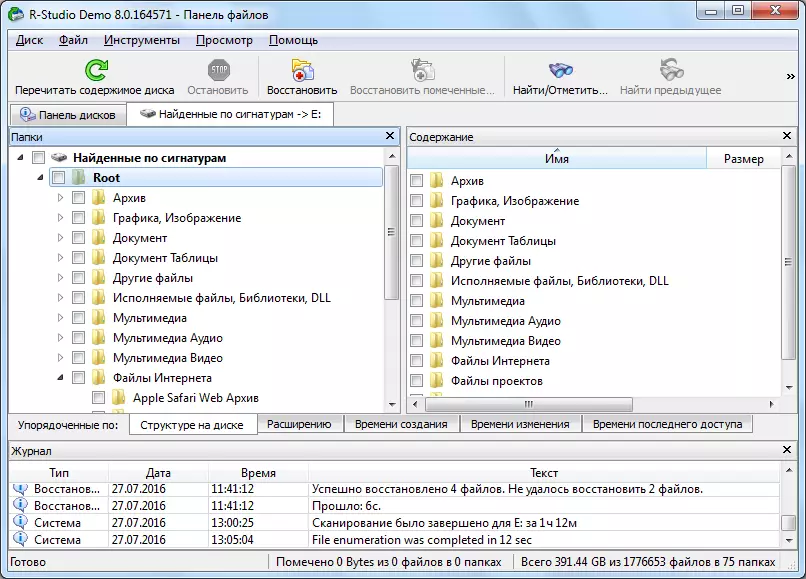
ფაილების ხელმოწერებში, მყარ დისკზე მათი განთავსების სტრუქტურა არ არის შენახული, რადგან ეს იყო წინა აღდგენის მეთოდით, სახელები და დრო ნიშნებიც დაკარგულია. აქედან გამომდინარე, იპოვოთ ელემენტის საჭიროება, თქვენ უნდა ნახოთ, იმავე გაფართოების ყველა ფაილის შინაარსი, სანამ არ აღმოაჩენს საჭირო. ამის გაკეთება, საკმარისია უბრალოდ დააჭირეთ მაუსის მარჯვენა ღილაკს ჩვეულებრივი ფაილი მენეჯერი. ამის შემდეგ, მაყურებელს გახსნის ამ ტიპის ფაილებისთვის დამონტაჟებული სისტემაში.
ჩვენ აღვადგენთ მონაცემებს, როგორც წინა პერიოდში: ემთხვევა სასურველ ფაილს ან ჩამრთველ საქაღალდეებს და დააჭირეთ ღილაკს "აღდგენას" ღილაკს პანელი.
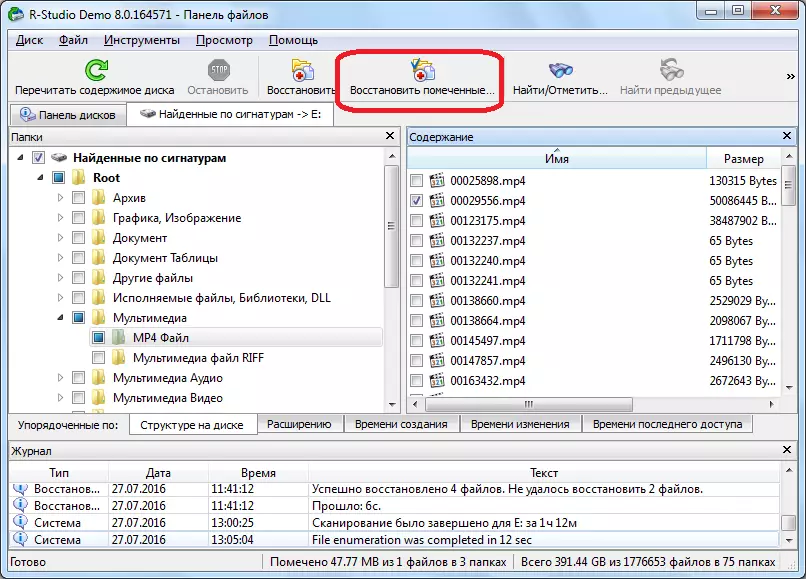
რედაქტირების დისკის მონაცემები
ის ფაქტი, რომ R- სტუდიის პროგრამა არ არის მხოლოდ მონაცემთა აღდგენის აპლიკაცია, ხოლო მრავალფუნქციური კომბინირება დისკების მუშაობისთვის გვიჩვენებს, რომ მას აქვს დისკის ინფორმაციის რედაქტირების ინსტრუმენტი, რომელიც ჰექსადეციმალური რედაქტორიაა. მასთან ერთად, თქვენ შეგიძლიათ შეცვალოთ NTFS ფაილების თვისებები.
ამისათვის დააჭირეთ ღილაკს მაუსის მარცხენა ღილაკს, რომელიც გსურთ შეცვალოთ და აირჩიეთ "Love-Editor" პუნქტი კონტექსტური მენიუში. ან, შეგიძლიათ უბრალოდ აკრიფეთ Ctrl + E გასაღები კომბინაცია.
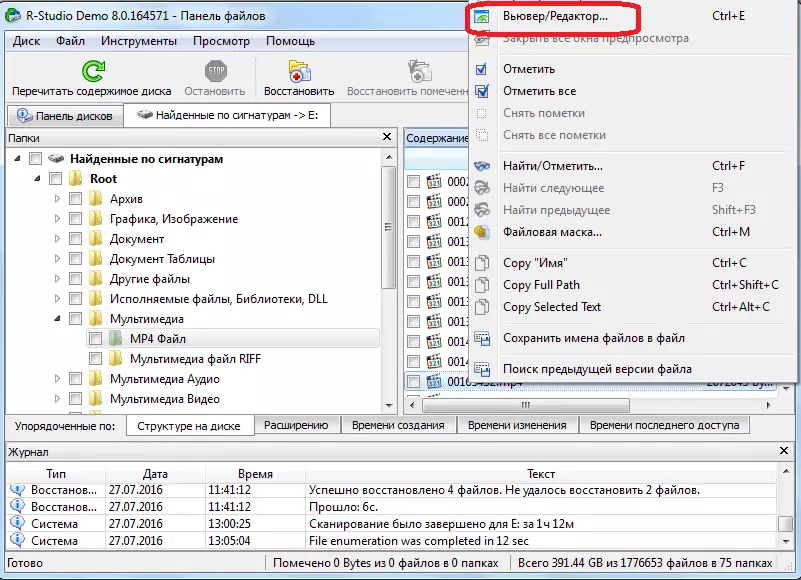
ამის შემდეგ, რედაქტორი იხსნება. მაგრამ უნდა აღინიშნოს, რომ მხოლოდ პროფესიონალებს შეუძლიათ მუშაობა და ძალიან კარგად მომზადებული მომხმარებლები. ჩვეულებრივი მომხმარებლის შეიძლება გამოიწვიოს სერიოზული ზიანი ფაილი, სათანადოდ გამოყენებით ამ ინსტრუმენტი.
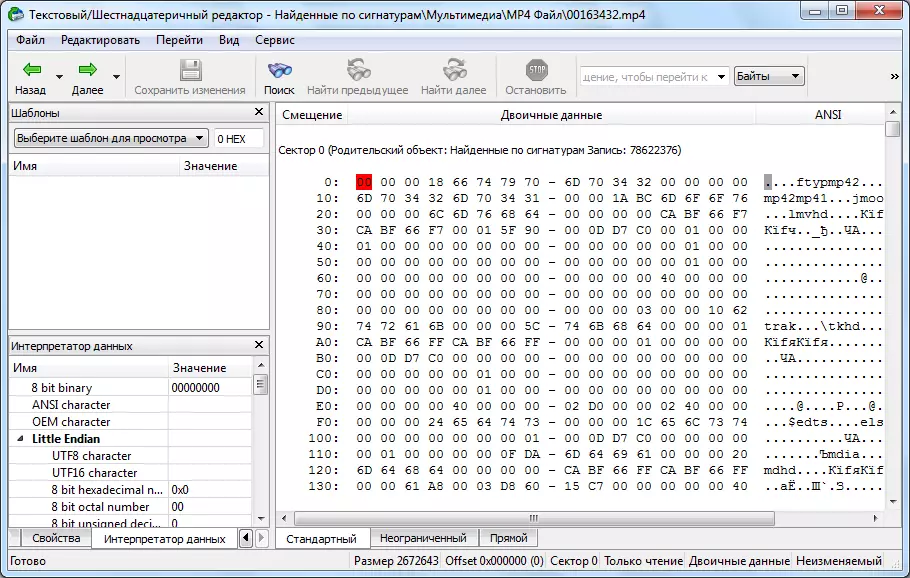
დისკის იმიჯის შექმნა
გარდა ამისა, R-Studio პროგრამა საშუალებას გაძლევთ შექმნათ მთელი ფიზიკური დისკის გამოსახულება, მისი სექციები და ინდივიდუალური დირექტორია. ეს პროცედურა შეიძლება გამოყენებულ იქნას როგორც სარეზერვო და შემდგომი მანიპულირება დისკზე, ინფორმაციის დაკარგვის რისკის გარეშე.
ამ პროცესის დაწყების მიზნით, დააჭირეთ ღილაკს მაუსის მარცხენა ღილაკს ობიექტზე (ფიზიკური დისკი, დისკის განყოფილება ან საქაღალდე) და გამოჩნდება კონტექსტური მენიუში, გადადით "შექმნა სურათი".
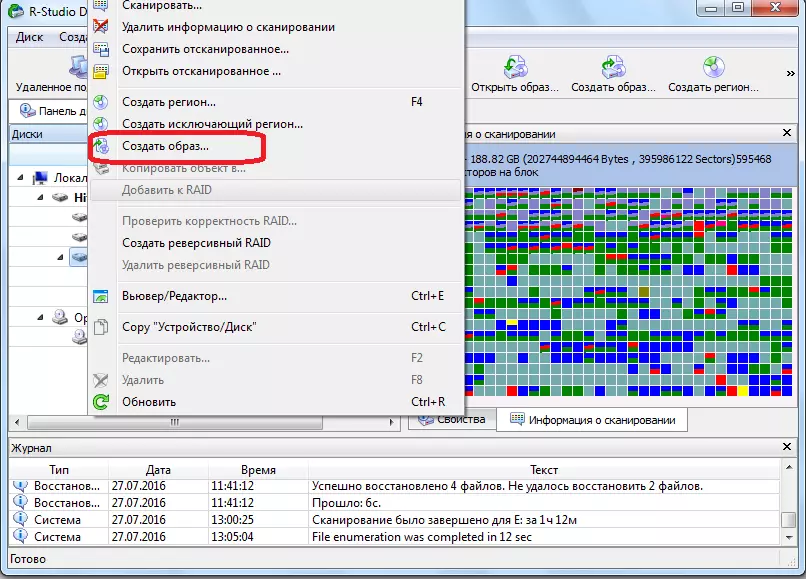
ამის შემდეგ, ფანჯარა იხსნება, სადაც მომხმარებელს შეუძლია შექმნას პარამეტრების შექმნა გამოსახულება თავისთავად, კერძოდ, მიუთითეთ დირექტორია შექმნილი იმიჯი. საუკეთესო, თუ ეს არის მოსახსნელი საშუალო. თქვენ ასევე შეგიძლიათ დატოვოთ ნაგულისხმევი ღირებულებები. პირდაპირ დაიწყეთ გამოსახულების შექმნის პროცესი, დააჭირეთ "დიახ" ღილაკს.
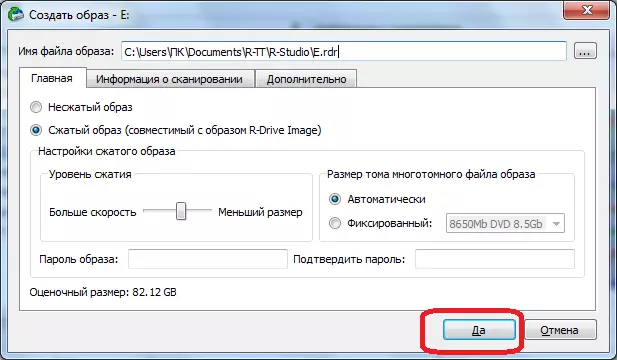
ამის შემდეგ, გამოსახულების შექმნის პროცედურა იწყება.
როგორც ხედავთ, R- სტუდია პროგრამა არ არის მხოლოდ ჩვეულებრივი აპლიკაცია ფაილების აღდგენისთვის. მისი ფუნქციონირება მრავალი სხვა ფუნქციაა. დეტალური ალგორითმი პროგრამაში არსებული გარკვეული ქმედებების შესრულების მიზნით, ამ მიმოხილვაში შეჩერდა. R-Studio- ში მომუშავე ეს ინსტრუქცია უდავოდ სასარგებლო იქნება როგორც აბსოლუტური დამწყებთათვის და მომხმარებლების გარკვეული გამოცდილებით.
